Wifi-6E-netwerken gebruiken met Apple apparaten
Wifi 6E gebruikt de 6-GHz draadloze band om snellere en betrouwbaardere draadloze verbindingen mogelijk te maken op ondersteunde apparaten. Lees hier hoe je de draadloze prestaties bij gebruik van wifi 6E met een Apple apparaat optimaliseert.
Wat je nodig hebt om wifi 6E te gebruiken
Om verbinding te maken met een wifi-6E-netwerk, heb je een van deze Apple apparaten nodig:
MacBook Air-modellen die in 2024 of later zijn geïntroduceerd
MacBook Pro-modellen die in 2023 of later zijn geïntroduceerd
iMac-modellen die in 2023 of later zijn geïntroduceerd
Mac mini-modellen die in 2023 of later zijn geïntroduceerd
Mac Studio-modellen die in 2023 of later zijn geïntroduceerd
Mac Pro-modellen die in 2023 of later zijn geïntroduceerd
iPhone 15 Pro, iPhone 15 Pro Max, alle modellen iPhone 16 behalve iPhone 16e of nieuwer
iPad Pro 11-inch (4e generatie), iPad Pro 12,9-inch (6e generatie) of nieuwer
iPad Air 11-inch (M2), iPad Air 13-inch (M2) of nieuwer
iPad mini (A17 Pro) of nieuwer
Om een wifi-6E-netwerk aan te maken, heb je een wifirouter of toegangspunt nodig dat wifi 6E ondersteunt en waarvan de 2,4-GHz of 5-GHz banden ook zijn ingeschakeld, bij voorkeur met één netwerknaam (SSID) voor alle banden.
Over wifi-6E-netwerken met beperkte compatibiliteit
Voor de beste prestaties met Apple apparaten moet de wifirouter van het netwerk één netwerknaam gebruiken voor alle draadloze banden: de 2,4 GHz-band , de 5 GHz-band en de 6 GHz-band van het wifi-6E-netwerk.
Als de router niet voor alle banden dezelfde naam gebruikt, identificeert jouw apparaat het netwerk als een netwerk met beperkte compatibiliteit. Het vindt dan de naam van het corresponderende 5 GHz -netwerk en vraagt of je verbinding met het netwerk wilt maken voor een betere compatibiliteit:
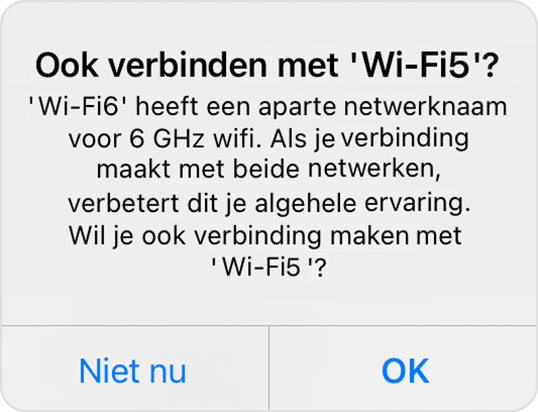
Als je 'OK' of 'Deelnemen' selecteert, maakt je apparaat verbinding met het 5 GHz-netwerk zonder de voordelen van wifi-6E.
Als je 'Niet nu' selecteert, blijft jouw apparaat het wifi-6E-netwerk gebruiken, maar is jouw algehele ervaring met sommige activiteiten via het netwerk mogelijk niet zoals verwacht.
Als je de Wi-Fi-router beheert, kun je de configuratiewebpagina of -app gebruiken om de naam van elke band te bewerken, zodat alle banden dezelfde naam hebben. Jouw apparaat kan dan opnieuw verbinding maken met het wifi-6E-netwerk met volledige compatibiliteit. Raadpleeg voor meer informatie over netwerknamen en andere instellingen de aanbevolen instellingen voor wifirouters en toegangspunten.
De wifi-6E-modus op jouw apparaat uitschakelen
Voor wifi-6E-netwerken die zoals aanbevolen één netwerknaam gebruiken, kun je als je problemen ondervindt met jouw gebruik van het netwerk, de wifi-6E-modus uitschakelen wanneer je verbinding hebt met dat netwerk. Je apparaat maakt dan geen gebruik meer van de 6 GHz-band van dat netwerk. Het gebruik van wifi 6E op andere netwerken wordt niet beïnvloed.
Mac
Kies in het Apple-menu de optie 'Systeeminstellingen'.
Klik op 'Wifi' en vervolgens op de knop 'Details' naast de naam van het wifi-6E-netwerk waarmee je verbonden bent.
Kies 'Uit' in het venstermenu naast 'Wifi-6E-modus'. Deze optie wordt alleen weergegeven wanneer een ondersteund apparaat is verbonden met een wifi-6E-netwerk.
iPhone, iPad
Open Instellingen en tik op 'Wifi'.
Tik op de naam van het wifi-6E-netwerk waarmee je bent verbonden.
Tik op 'Wifi-6E-modus' en vervolgens op 'Uit'. Deze optie wordt alleen weergegeven wanneer een ondersteund apparaat is verbonden met een wifi-6E-netwerk.
Lees meer over wifispecificaties voor Apple apparaten. Wifi-6E-connectiviteit is beschikbaar in landen waar wifi-6E wordt ondersteund.
Meer hulp nodig?
Vertel ons meer over wat er aan de hand is, zodat wij suggesties voor vervolgstappen kunnen doen.
